המדריך למשתמש ב-iPhone
- ברוכים הבאים
-
- דגמים נתמכים
- iPhone 13 mini
- iPhone 13
- iPhone 13 Pro
- iPhone 13 Pro Max
- iPhone 12 mini
- iPhone 12
- iPhone 12 Pro
- iPhone 12 Pro Max
- iPhone 11
- iPhone 11 Pro
- iPhone 11 Pro Max
- iPhone XR
- iPhone XS
- iPhone XS Max
- iPhone X
- iPhone SE (דור שלישי)
- iPhone SE (דור שני)
- iPhone SE (דור ראשון)
- iPhone 8
- iPhone 8 Plus
- iPhone 7
- iPhone 7 Plus
- iPhone 6s
- iPhone 6s Plus
- מה חדש ב‑iOS 15
-
- מחשבון
- מצפן
-
- הגדרת FaceTime
- ביצוע וקבלת שיחות
- יצירת קישור FaceTime
- צילום תמונת Live Photo
- שימוש ביישומים אחרים במהלך שיחה
- שיחה קבוצתית ב‑FaceTime
- הצגת המשתתפים בשיחה בפריסת רשת
- שימוש ב-SharePlay לצפייה והאזנה משותפת
- שיתוף המסך
- שינוי הגדרות הווידאו
- שינוי הגדרות השמע
- הוספת אפקטי מצלמה
- יציאה משיחה או מעבר אל ״הודעות״
- חסימת מתקשרים בלתי רצויים
-
- הצגת מפות
-
- אפשר להשתמש ב‑Siri, ב״מפות״ ובווידג׳טים כדי לקבל הוראות הגעה
- בחירת אפשרויות מסלול אחרות
- דברים שאפשר לעשות כשמנווטים במסלול
- הגדרת מסלול נסיעה לרכב חשמלי
- קבלת הוראות הגעה בנהיגה
- קבלת הוראות הגעה למיקום חניית הרכב שלך
- דיווח על תקריות בדרכים ב״מפות״ ב-iPhone
- קבלת הוראות הגעה ברכיבה על אופניים
- הוראות הגעה ברגל
- הוראות הגעה בתחבורה ציבורית
- מחיקת מסלולים אחרונים
- שימוש ב״מפות״ ב‑Mac כדי לקבל הוראות הגעה
- הזמנת נסיעות
-
- הצגת תמונות
- הפעלת סרטונים ומצגות
- מחיקה והסתרה של תמונות וסרטים
- עריכת תמונות וסרטים
- קיצור אורך סרטון וכוונון הילוך איטי
- עריכת סרטונים במצב ״קולנועי״
- עריכת תמונות Live Photo
- עריכת תמונות במצב ״פורטרט״
- יצירת אלבומי תמונות
- עריכה וארגון של אלבומים
- סינון ומיון של תמונות באלבום
- חיפוש ב״תמונות״
- שיתוף תמונות וסרטים
- הצגת תמונות וסרטונים ששותפו איתך
- אינטרקציה עם תמונות בעזרת ״מלל חי״ ו״חיפוש ויזואלי נרחב״
- צפייה בזכרונות
- התאמה אישית של זיכרונות
- חיפוש אנשים ב״תמונות״
- הצגת אדם או מקום כלשהו בתדירות נמוכה יותר
- דפדוף בתמונות לפי מיקום
- השימוש ב״תמונות iCloud״
- שיתוף תמונות באמצעות ״אלבומים משותפים״ ב‑iCloud
- ייבוא תמונות וסרטים
- הדפסת תמונות
-
- גלישה באינטרנט
- התאמה אישית של הגדרות Safari
- שינוי הפריסה
- חיפוש אתרים
- שימוש בכרטיסיות ב‑Safari
- סימון עמודים מועדפים בסימניה
- שמירת עמודים ברשימת קריאה
- הצגת קישורים ששותפו איתך
- מילוי טפסים באופן אוטומטי
- הורדת הרחבות
- הסתרת פרסומות ופריטים מסיחי דעת
- גלישה באינטרנט בפרטיות
- ניקוי המטמון
- שימוש ב״הסתר את הדוא״ל שלי״
- קיצורים
- מניות
- טיפים
-
- שמירת כרטיסים ואישורים ב‑Wallet
- הגדרת Apple Pay
- שימוש ב‑Apple Pay לביצוע תשלומים ללא מגע
- שימוש ב‑Apple Pay ביישומים, ב״יישומים ברגע״ וב‑Safari
- השימוש ב‑Apple Cash
- שימוש ב‑Apple Card
- ניהול כרטיסים ופעילות
- תשלום בתחבורה ציבורית
- שימוש במפתחות דיגיטליים
- שימוש בכרטיסי סטודנטים
- שימוש ברישיון נהיגה או בתעודה מזהה
- הוספת אישורים ושימוש באישורים
- ניהול אישורים
- שימוש בכרטיסי חיסונים לקורונה (COVID-19)
-
- מבוא ל‑CarPlay
- חיבור ל‑CarPlay
- שימוש ב‑Siri
- שימוש בפקדים המובנים של הרכב
- קבלת הוראות פניה‑אחר-פניה
- דיווח על תאונות
- שינוי תצוגת המפה
- ביצוע שיחות
- ניגון מוזיקה
- הצג את לוח השנה
- שליחה וקבלה של הודעות טקסט
- הקראת הודעות מלל נכנסות
- ניגון פודקאסטים
- האזנה לספרי שמע
- האזנה לכתבות חדשותיות
- לקבל שליטה על הבית
- שימוש ביישומים אחרים עם CarPlay
- שינוי סדר אייקונים במסך ״הבית״ של CarPlay
- שינוי הגדרות ב‑CarPlay
-
- תחילת השימוש במאפייני נגישות
-
-
- הפעלה ותרגול של VoiceOver
- שינוי ההגדרות של VoiceOver
- לימוד המחוות של VoiceOver
- הפעלת ה‑iPhone באמצעות המחוות של VoiceOver
- שליטה ב‑VoiceOver באמצעות החוגה
- שימוש במקלדת המסך
- כתיבה באמצעות האצבע
- שימוש ב‑VoiceOver עם מקלדת חיצונית של Apple
- שימוש בצג ברייל
- הקלדת ברייל על המסך
- התאמת מחוות וקיצורי מקלדת
- שימוש ב‑VoiceOver עם מכשיר הצבעה
- שימוש ב‑VoiceOver עם תמונות וסרטונים
- שימוש ב‑VoiceOver ביישומים
- הגדלה
- תצוגה וגודל המלל
- תנועה
- הקראת תוכן
- תיאורי שמע
-
-
- שימוש במאפייני האבטחה והפרטיות המובנים
-
- אבטחת ה‑Apple ID שלך
- התחברות באמצעות Apple
- הזנה אוטומטית של סיסמאות חזקות
- שינוי סיסמאות חלשות או סיסמאות שנחשפו
- הצגת הסיסמאות שלך ומידע קשור
- שיתוף סיסמאות בצורה מאובטחת עם AirDrop
- הפיכת הסיסמאות לזמינות בכל המכשירים
- הזנה אוטומטית של קוד אימות:
- הזנה אוטומטית של קוד גישה מתוך הודעת SMS
- ניהול אימות בשני גורמים עבור ה‑Apple ID
- זכויות יוצרים
ביצוע הקלטה ב״תזכורות קוליות״ ב‑iPhone
עם היישום ״תזכורות קוליות״ ![]() (הממוקם בתיקייה ״כלי עזר״), תוכל/י להשתמש ב‑iPhone כמכשיר הקלטה נייד להקלטת פתקים לשימושך האישי, הרצאות, סקיצות מוסיקליות ועוד. תוכל/י ללטש את ההקלטות עם כלי עריכה כגון חיתוך, החלפה והמשך הקלטה.
(הממוקם בתיקייה ״כלי עזר״), תוכל/י להשתמש ב‑iPhone כמכשיר הקלטה נייד להקלטת פתקים לשימושך האישי, הרצאות, סקיצות מוסיקליות ועוד. תוכל/י ללטש את ההקלטות עם כלי עריכה כגון חיתוך, החלפה והמשך הקלטה.
הערה: כדי להקל על מציאת היישום ״תזכורות קוליות״ ופתיחתו, אפשר להעביר יישום מתיקיה למסך הבית.
הקלט/י תזכורות קוליות בעזרת המיקרופון המובנה במכשיר, אזניות תואמות או מיקרופון חיצוני.
כשהיישום ״תזכורות קוליות״ מופעל בהגדרות או בהעדפות של iCloud, ההקלטות שלך מופיעות ומתעדכנות אוטומטית בכל המכשירים שבהם התחברת עם אותו Apple ID.
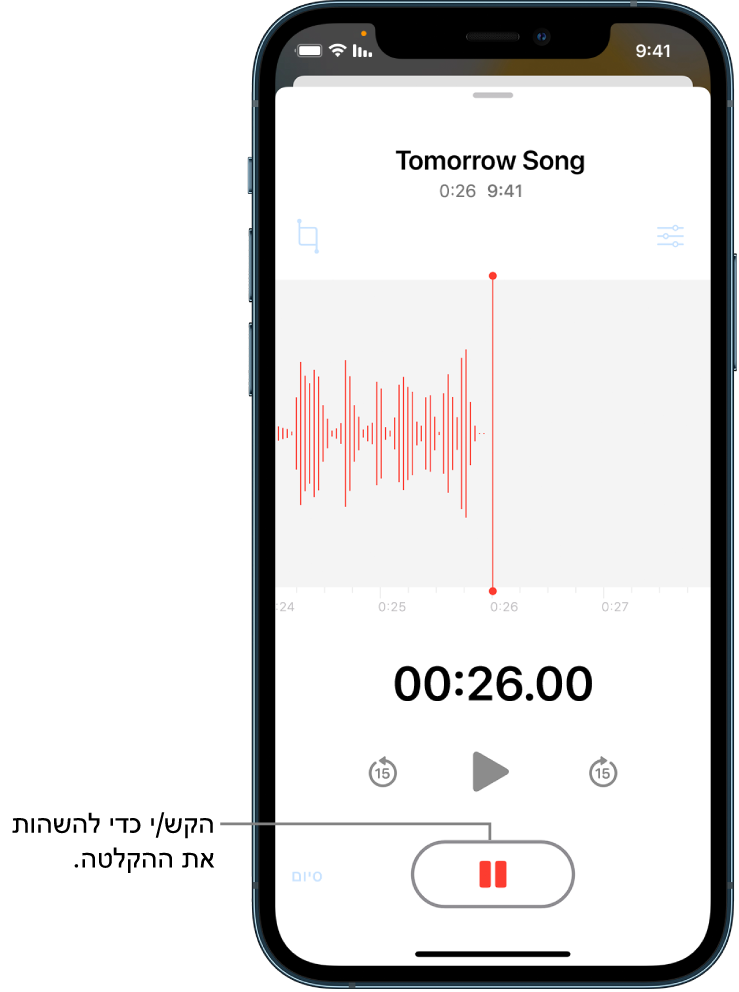
ביצוע הקלטה בסיסית
כדי להתחיל את ההקלטה, הקש/י על
 .
.כדי לכוונן את עוצמת ההקלטה, יש לקרב או להרחיק את המיקרופון ממושא ההקלטה.
הקש/י על
 כדי לסיים את ההקלטה.
כדי לסיים את ההקלטה.
ההקלטה שלך נשמרת תחת השם ״הקלטה חדשה״ או תחת שם המיקום שלך, אם ״שירותי מיקום״ מופעל בהגדרות ![]() > פרטיות. לשינוי השם, הקש/י על ההקלטה, ואז הקש/י על השם והקלד/י שם חדש.
> פרטיות. לשינוי השם, הקש/י על ההקלטה, ואז הקש/י על השם והקלד/י שם חדש.
כדי ללטש את ההקלטות, ראה/י עריכת הקלטות ב״תזכורות קוליות״
הערה: כדי להגן על פרטיותך, כאשר היישום ״תזכורות קוליות״ מופעל על‑ידך כדי לבצע הקלטות, נקודה כתומה מופיעה בראש המסך כדי לציין שהמיקרופון בשימוש.
שימוש במאפייני הקלטה חכמה
ניתן לבצע הקלטה בחלקים, על‑ידי השהיה וחידוש ההקלטה.
כדי להתחיל את ההקלטה, הקש/י על
 .
.כדי לכוונן את עוצמת ההקלטה, יש לקרב או להרחיק את המיקרופון ממושא ההקלטה.
להצגת פרטים נוספים במהלך הקלטה, החלק/י מעלה מהחלק העליון של צורת הגל.
הקש/י על
 כדי לעצור את ההקלטה; הקש/י על ״המשך״ כדי לחדש אותה.
כדי לעצור את ההקלטה; הקש/י על ״המשך״ כדי לחדש אותה.כדי להאזין להקלטה בהשמעה מקדימה, הקש/י על
 .
.כדי לשנות את מיקום תחילת ההשמעה, גרור/י את צורת הגל שמאלה או ימינה על‑פני סמן המיקום לפני שתקיש/י על
 .
.לשמירת ההקלטה, הקש/י על ״סיום״.
הקלטות נשמרות בתחילה בשם ״הקלטה חדשה״ או בשם המיקום שבו את/ה נמצא/ת, אם המאפיין הפעלת שירותי מיקום מופעל ב״הגדרות״ ![]() > ״פרטיות״. לשינוי השם, הקש/י על ההקלטה, ואז הקש/י על השם והקלד/י שם חדש.
> ״פרטיות״. לשינוי השם, הקש/י על ההקלטה, ואז הקש/י על השם והקלד/י שם חדש.
כדי ללטש את ההקלטות, ראה/י עריכה או מחיקה של הקלטה ב״תזכורות קוליות״
השתקת צלילי ההתחלה והסיום
תוך כדי הקלטה, השתמש/י בכפתור הנמכת עוצמת השמע ב‑iPhone כדי להנמיך עד הסוף.
שימוש ביישום אחר במהלך הקלטה
תוך כדי הקלטה, ניתן להשתמש ביישום אחר, כל עוד הוא אינו משמיע שום דבר במכשיר. אם היישום מתחיל להשמיע שמע כלשהו, ״תזכורות קוליות״ יעצור את ההקלטה.
תוך כדי הקלטה ב״תזכורות קוליות״, ניתן לעבור אל מסך הבית ולפתוח יישום אחר.
לחזרה ליישום ״תזכורות קוליות״, הקש/י על האייקון הכתום הקטן בחלק העליון של המסך.
אם היישום ״תזכורות קוליות״ מופעל בהגדרות iCloud או בהעדפות, ההקלטה נשמרת ב‑iCloud ומופיעה אוטומטית בכל המכשירים שבהם התחברת עם אותו Apple ID.
הקלטות המתבצעות באמצעות המיקרופון המובנה הן במונו, אך ניתן להקליט בסטריאו באמצעות מיקרופון סטריאו חיצוני שעובד עם ה‑iPhone. חפש/י אביזרים המסומנים בסמל ״Made for iPhone״ או ״Works with iPhone״ של Apple.